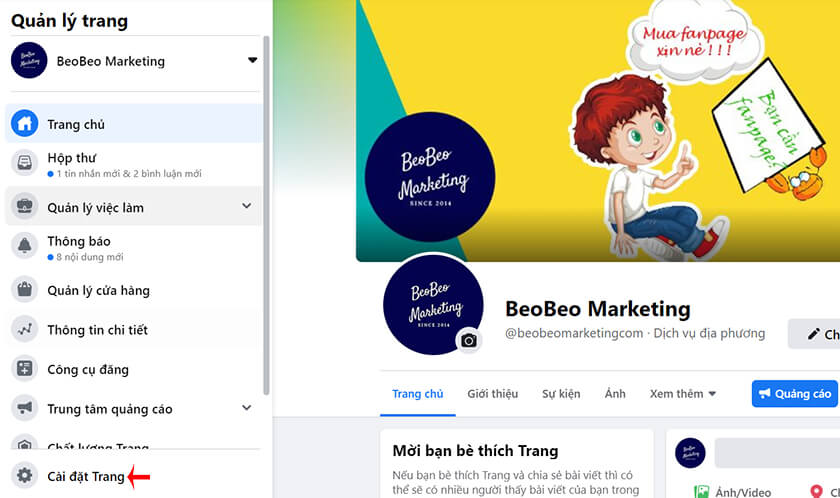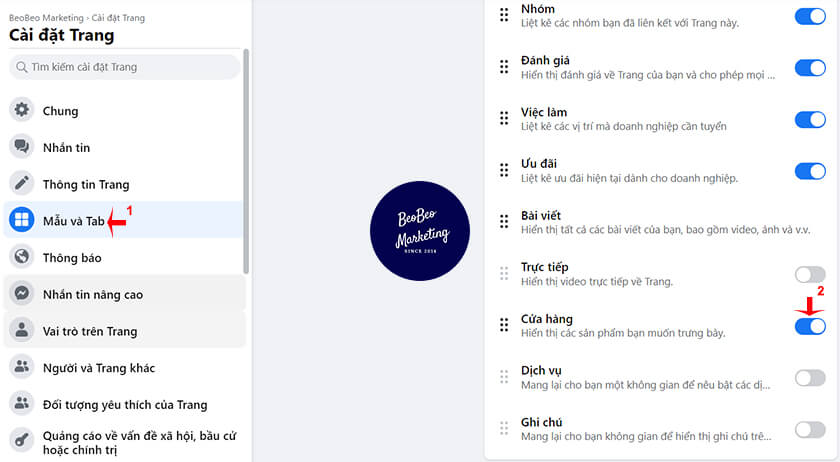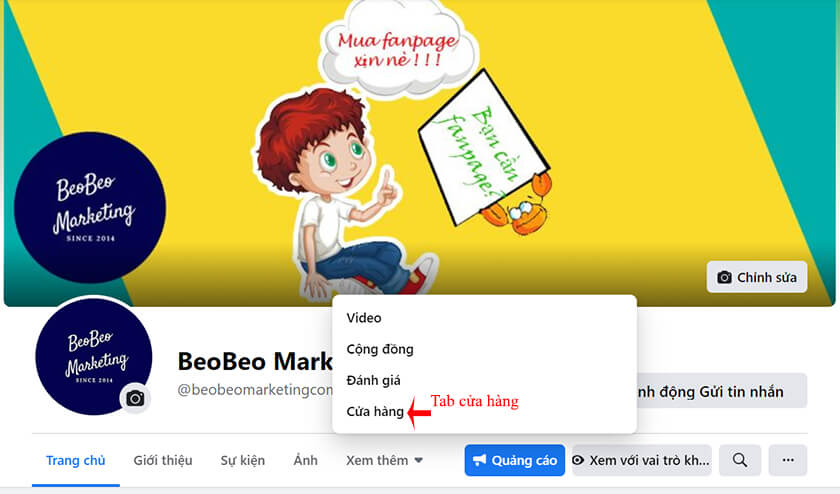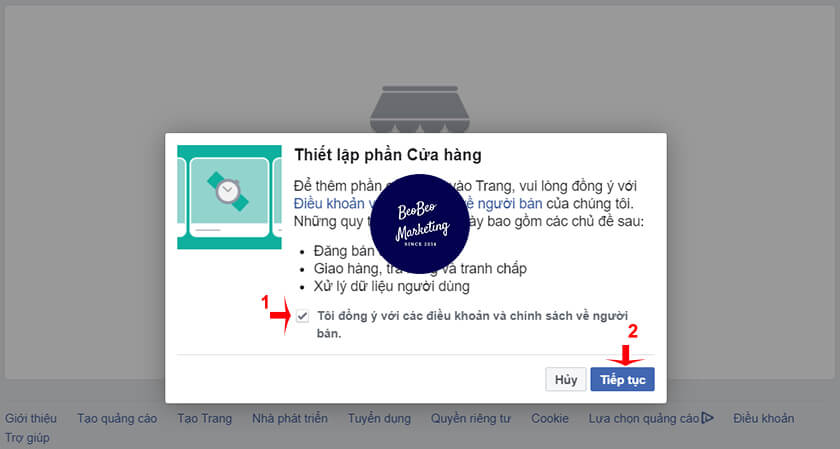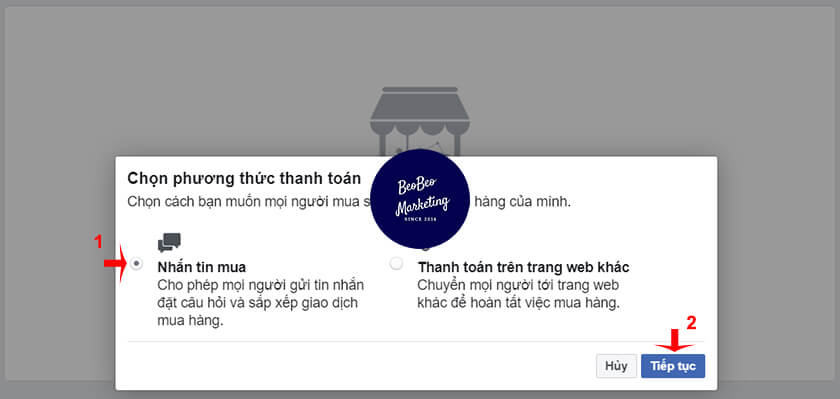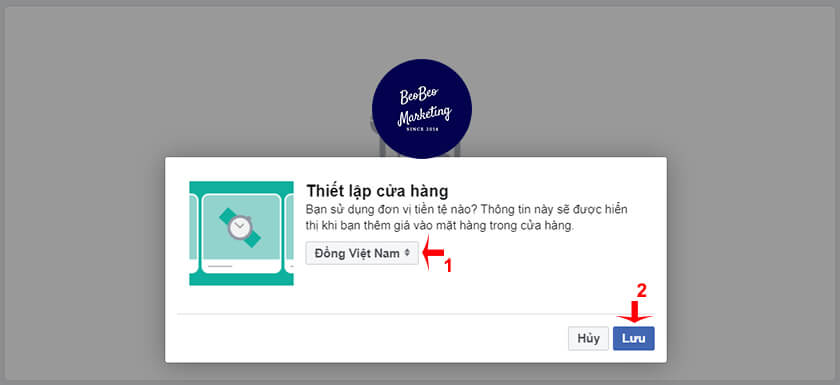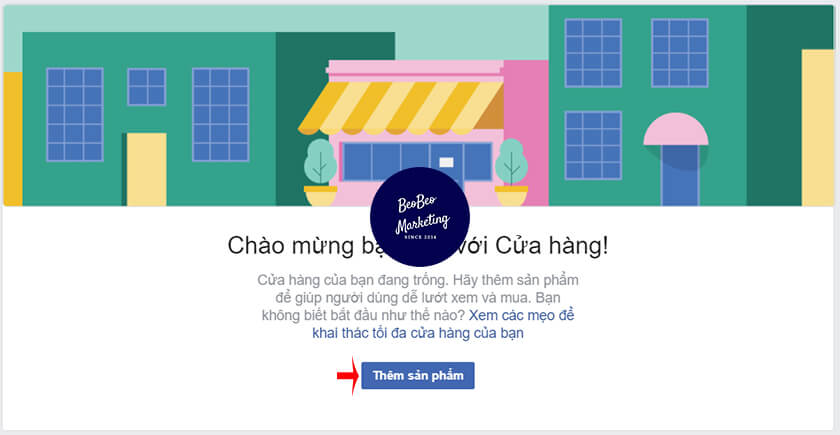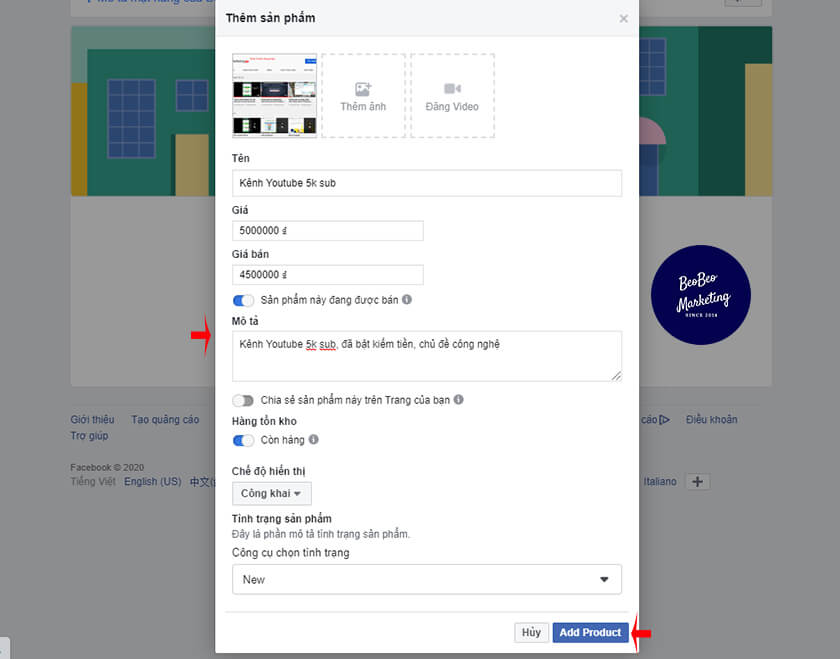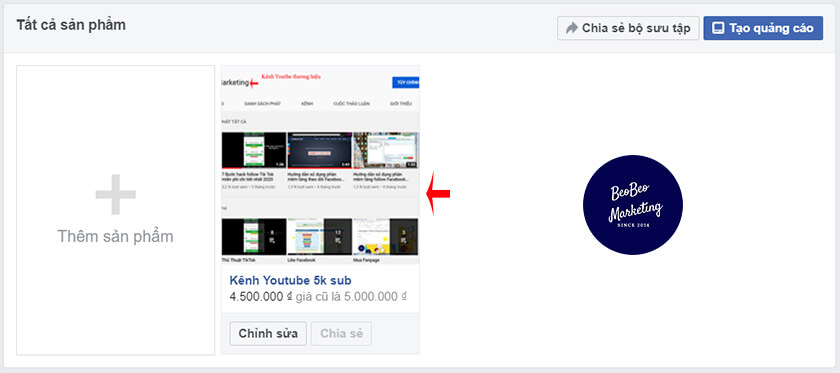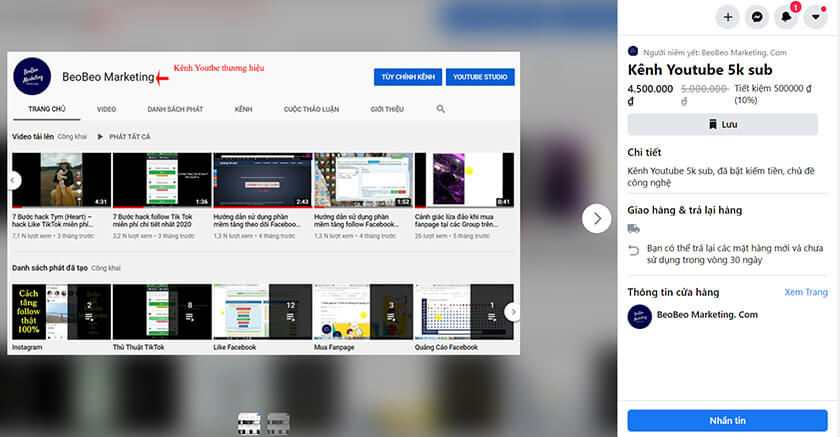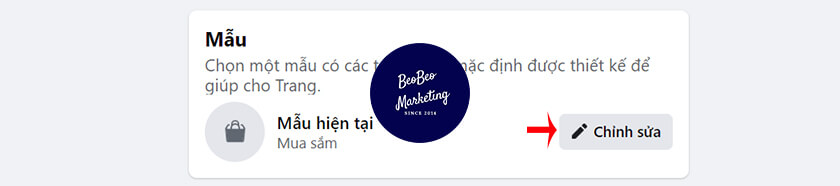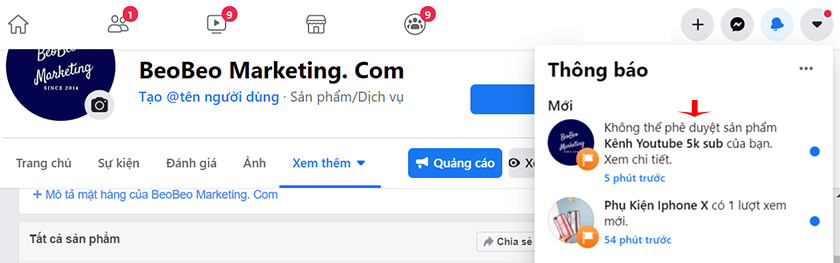Đôi khi bạn không cần phải có 1 website, mà vẫn có thể tạo gian hàng trên Facebook và đăng thông tin nhiều sản phẩm lên đây. Khách hàng nếu quan tâm nhiều sản phẩm khác, họ có thể vào shop Facebook tham khảo nhiều thông tin sản phẩm trước khi đưa ra quyết định đặt mua. Nếu bạn chưa biết cách tạo cửa hàng trên Facebook, hãy tham khảo hướng dẫn tạo cửa hàng trên fanpage sau đây từ BeoBeo Marketing.
Facebook Shop là gì?
Facebook Shop là chức năng cửa hàng dành riêng cho trang page. Bạn hoàn toàn có thể tạo 1 shop bán hàng trên fanpage. Sau đó thêm nhiều sản phẩm với các thông tin sản phẩm bao gồm: hình ảnh, mô tả, giá sản phẩm, khuyến mãi, còn hàng hay hết hàng,… như các trang web bán hàng.
Với mỗi gian hàng trên Facebook như vậy, bạn được phép đăng nhiều sản phẩm lên đây. Tuy nhiên, tất cả sản phẩm cần phải đảm bảo tuân thủ chính sách từ Facebook. Nếu không, sản phẩm sẽ không được duyệt để hiển thị tại gian hàng này.
Hướng dẫn cách tạo cửa hàng trên fanpage
Lưu ý: Cách tạo shop trên Facebook bằng điện thoại hiện Facebook hiện chưa được hỗ trợ. Bạn chỉ có thể đăng sản phẩm lên cửa hàng bằng máy tính.
1. Thêm tab cửa hàng
Lưu ý: Nếu fanpage có sẵn tab cửa hàng rồi thì không cần thêm nữa. Còn nếu fanpage vẫn chưa có tab cửa hàng thì chúng ta cần phải thêm tab cửa hàng này trước.
- Bước 1: Chọn vào Cài đặt Trang.
-
Bước 2: Sau đó chọn Thêm tab.
-
Bước 3: Bật tab cửa hàng lên.
- Bước 4: Về trang chủ kiểm tra tab đã xuất hiện chưa.
2. Tạo shop trên Facebook
-
Bước 1: Truy cập vào tab Cửa hàng trên Fanpage.
-
Bước 2: Đồng ý điều khoản & ấn Tiếp tục.
- Bước 3: Tiếp chọn Nhắn tin mua & ấn Tiếp tục.
- Bước 4: Chọn Loại tiền & sau đó Lưu.
Như vậy là đã xong các bước tạo shop bán hàng trên Facebook. Bây giờ chỉ còn bước cuối là Thêm sản phẩm vào cửa hàng trên Facebook nữa là hoàn thành mục tiêu rồi.
3. Thêm sản phẩm vào fanpage
- Bước 1: Chọn vào Thêm sản phẩm.
- Bước 2: Thêm các thông tin sản phẩm của bạn.
Bao gồm các thông tin: Ảnh hay video, Tên sản phẩm, Giá sản phẩm, Tình trạng sản phẩm, Mô tả sản phẩm,…
Ngoài ra, bạn có thể cài thêm các ghi chú như: Sản phẩm đang được bán hay không, sản phẩm công khai hay không và sản phẩm còn hàng hay không nữa nhé.
- Bước 3: Đợi phía Facebook duyệt hiển thị sản phẩm.
- Bước 4: Kiểm tra lại các thông tin sản phẩm xem ok chưa.
Không tạo được cửa hàng trên Facebook
Nếu các bạn không tạo được cửa hàng trên Facebook thì có thể page đang rơi vào những trường hợp sau đây:
- Fanpage chưa có tab cửa hàng: Tiến hành thêm tab cửa hàng ngay cho fanpage.
- Không thêm được tab cửa hàng cho fanpage: Chuyển đổi mẫu giao diện đó sang mẫu có hỗ trợ tab cửa hàng.
- Không thêm được sản phẩm: Khả năng sản phẩm bạn không tuân thủ chính sách từ Facebook nên không được hỗ trợ duyệt để hiển thị. Bạn cần đăng tải sản phẩm khác, hay điều chỉnh lại thông tin sản phẩm cho phù hợp.
Video hướng dẫn tạo cửa hàng trên Facebook
Kết luận
Để có 1 gian hàng trên Facebook, bạn cần thêm tab cửa hàng, và phải cài đặt cửa hàng, thêm sản phẩm vào cửa hàng trên fanpage. Trên đây là chi tiết hướng dẫn cách tạo gian hàng trên Facebook chi tiết, bạn có thể tham khảo và thực hiện nhé.
Bài Viết Khác